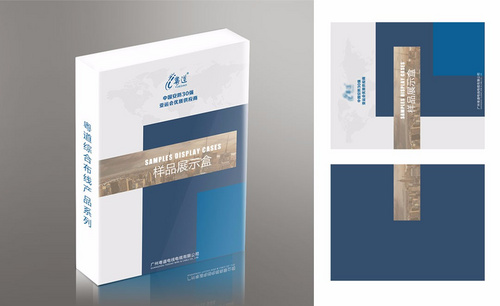怎样用PS对水果礼盒包装进行设计
发布时间:暂无
1、包装的定义
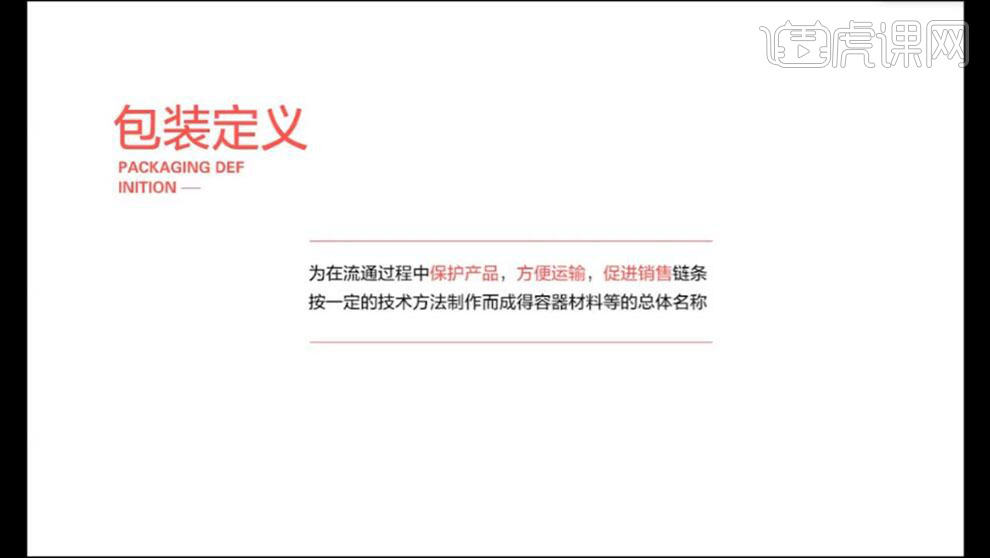
2、包装的作用有哪些
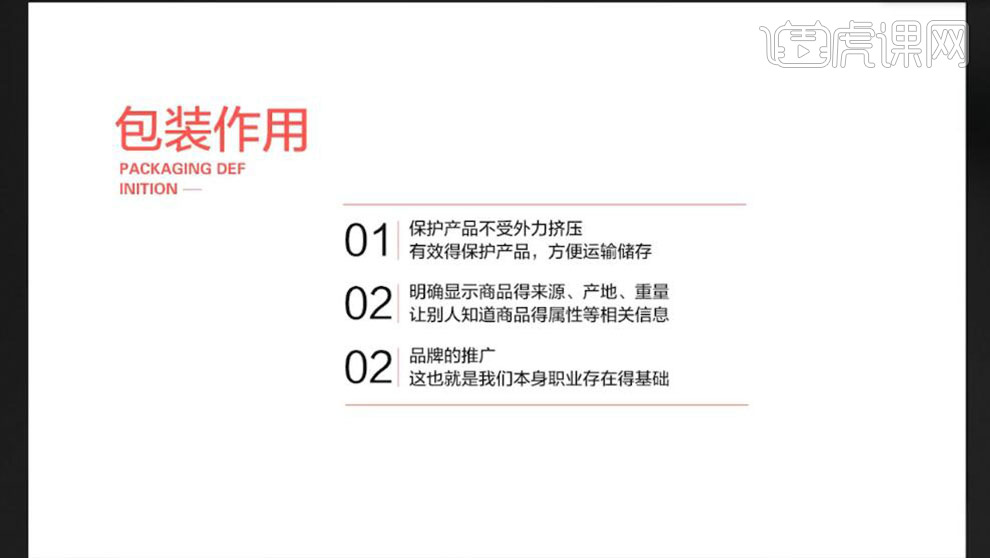
3、包装的种类有哪些
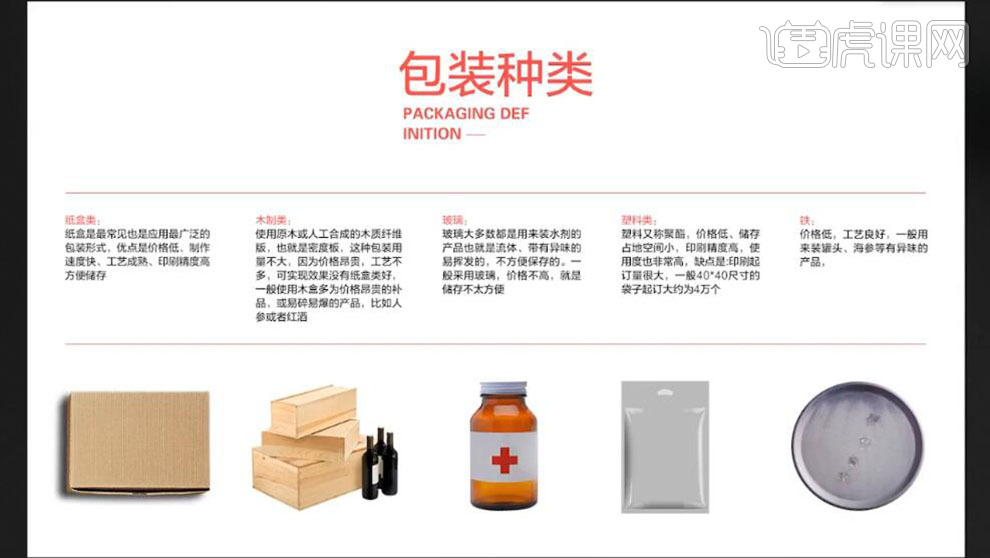
4、包装的设计思路
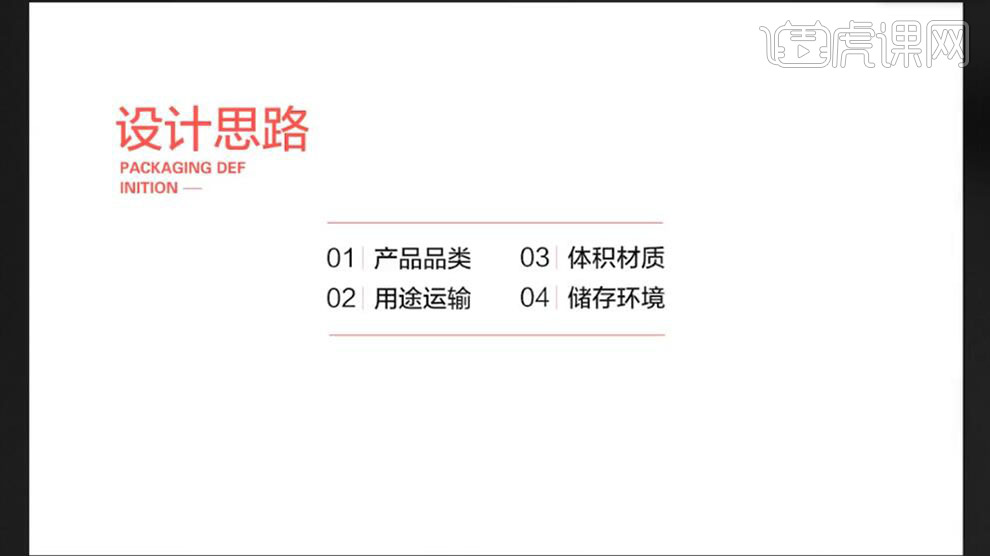
5、【打开】PS软件,【新建】画布,具体参数如图示。具体效果如图示。
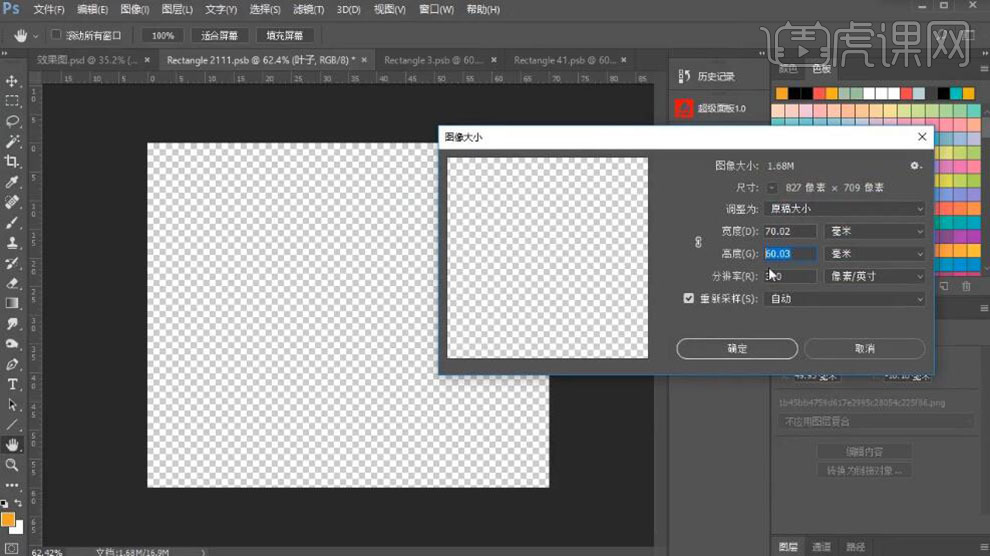
6、【新建】图层,【重命名】底色,使用【矩形工具】绘制画布大小矩形,【填充】纸色。具体效果如图示。
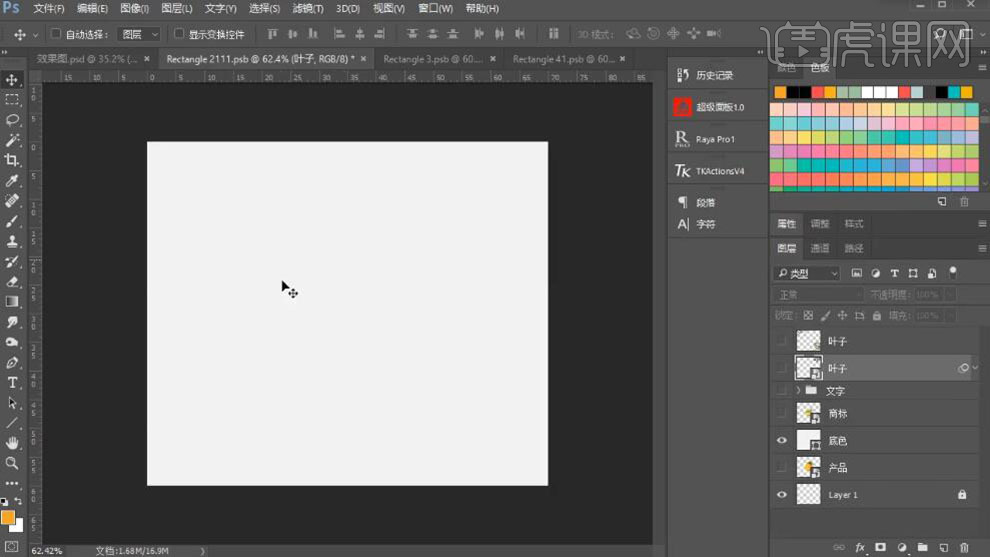
7、【拖入】商标素材,放置画面合适的位置。具体效果如图示。
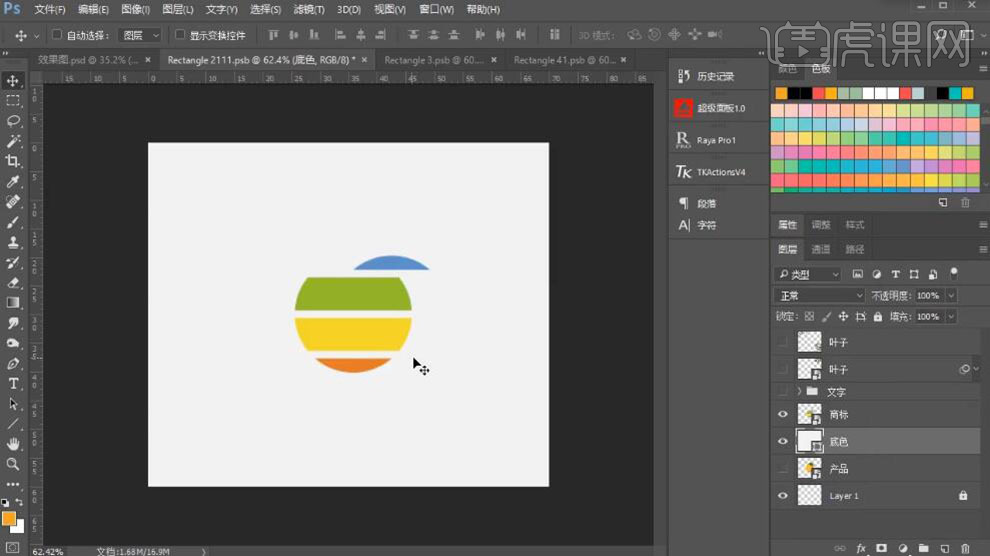
8、【选择】底色图层,按Ctrl单击商标图层【载入选区】,单击【图层蒙版】,【隐藏】商标图层。具体效果如图示。
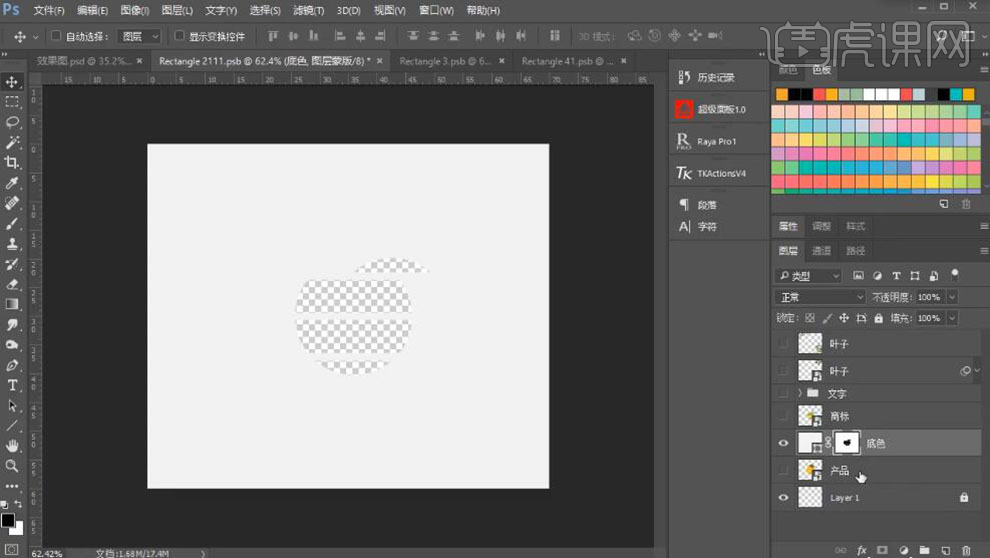
9、【拖入】产品素材,放置画面合适的位置,调整图层顺序。具体效果如图示。
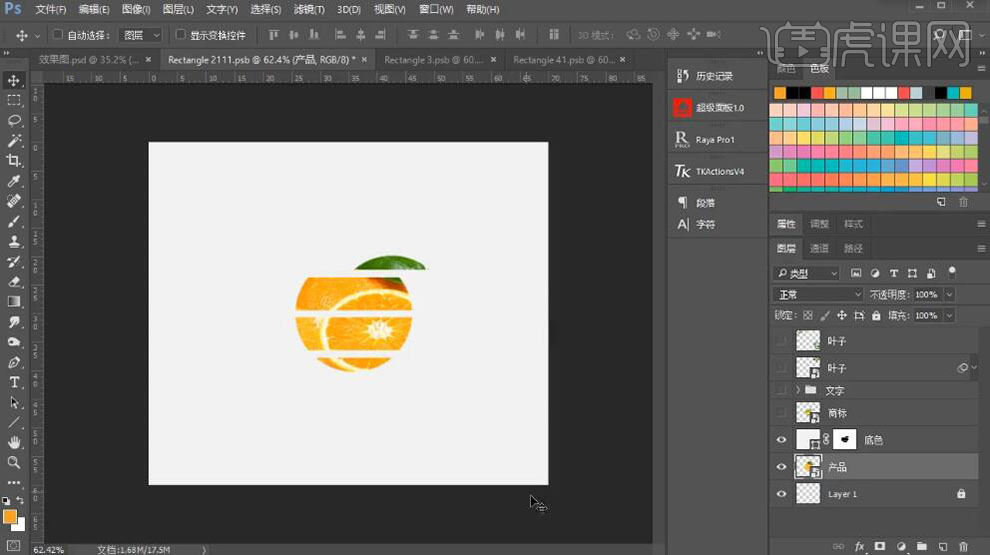
10、【拖入】叶子素材,调整大小,放置画面合适的位置。具体效果如图示。
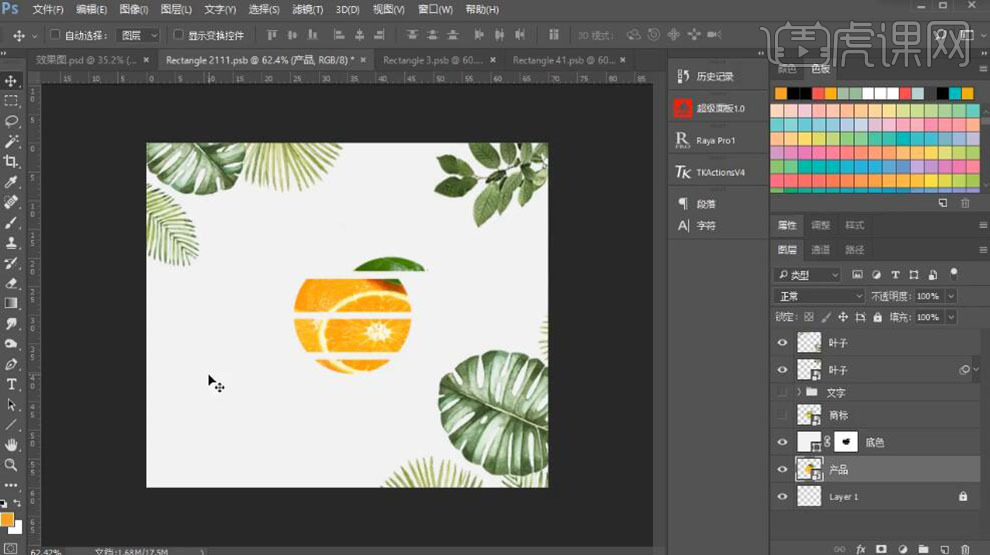
11、【拖入】文字素材,放置画面合适的位置。具体效果如图示。
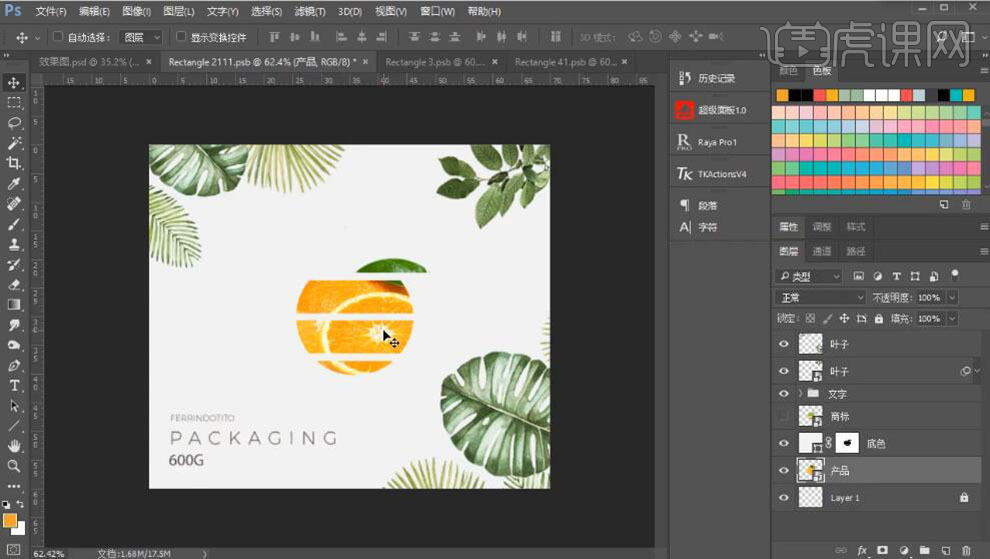
12、【选择】叶子素材图层,单击【滤镜】-【CreamRaw滤镜】,单击【基本】,具体参数如图示。具体效果如图示。

13、单击【HSL】-【明亮度】,具体参数如图示。具体效果如图示。

14、单击【饱和度】,具体参数如图示。具体效果如图示。
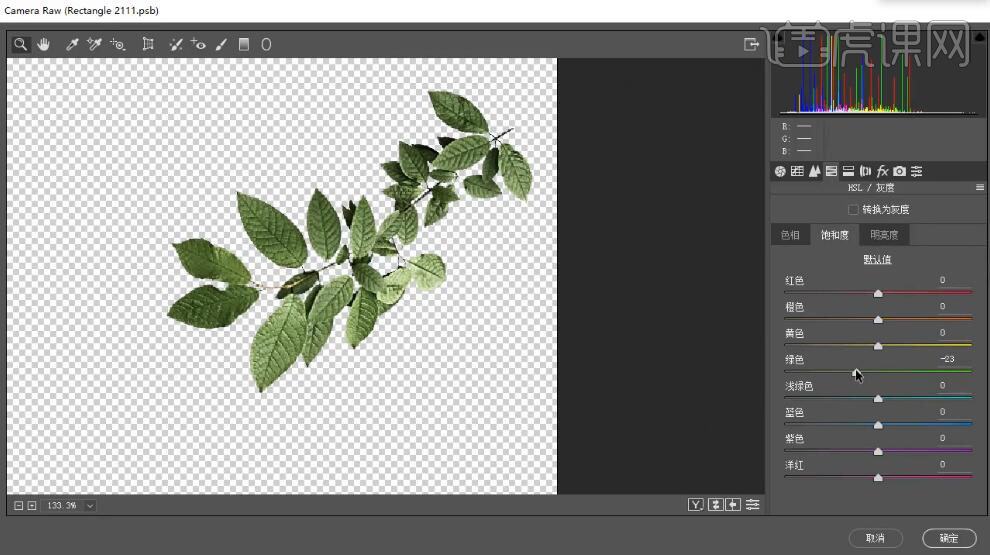
15、单击【色相】,具体参数如图示。具体效果如图示。
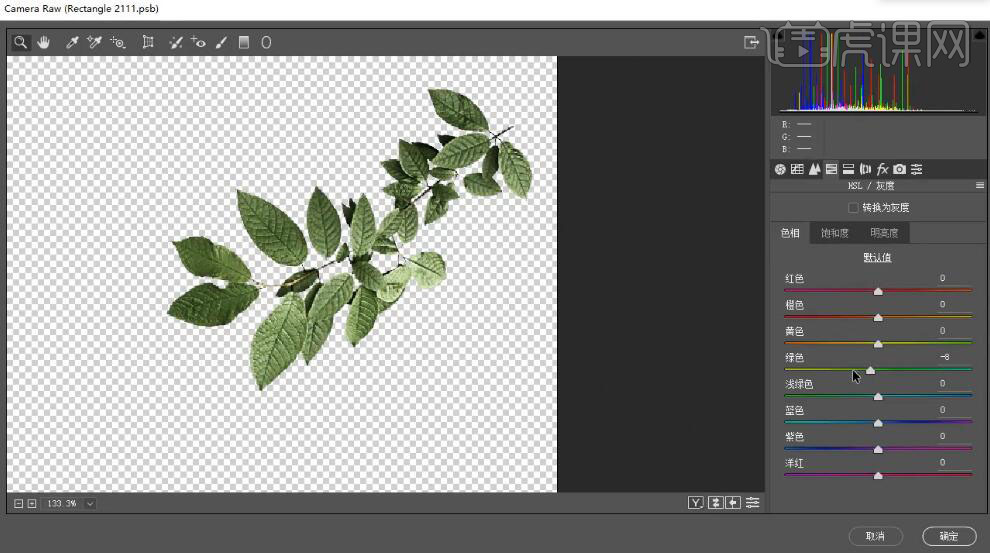
16、【新建】侧面画布,【选择】背景图层,【填充】纸色。双击图层【解锁】,【重命名】底色。具体效果如图示。
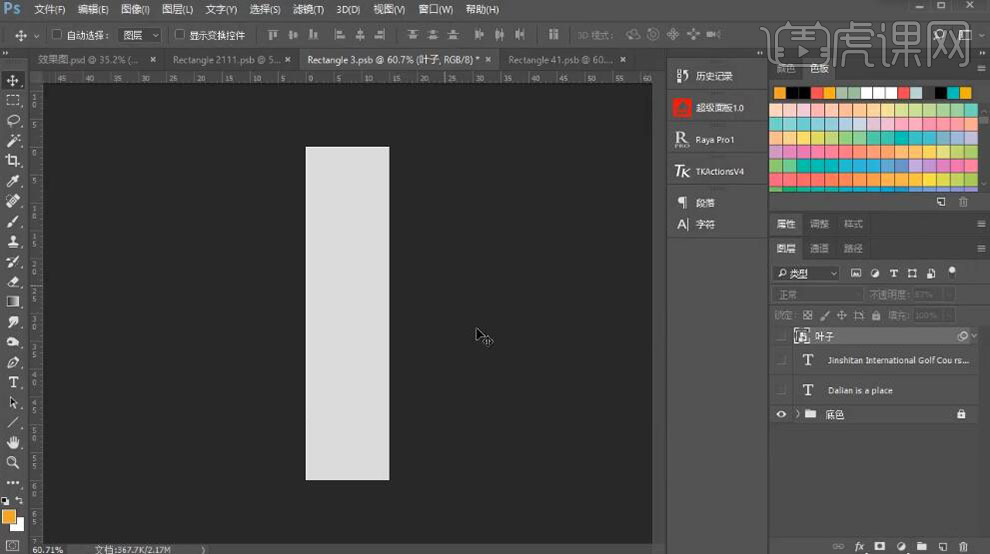
17、【新建】图层,使用【文字工具】,选择合适的字体和颜色,输入文字,调整大小,排列至画面合适的位置。具体效果如图示。
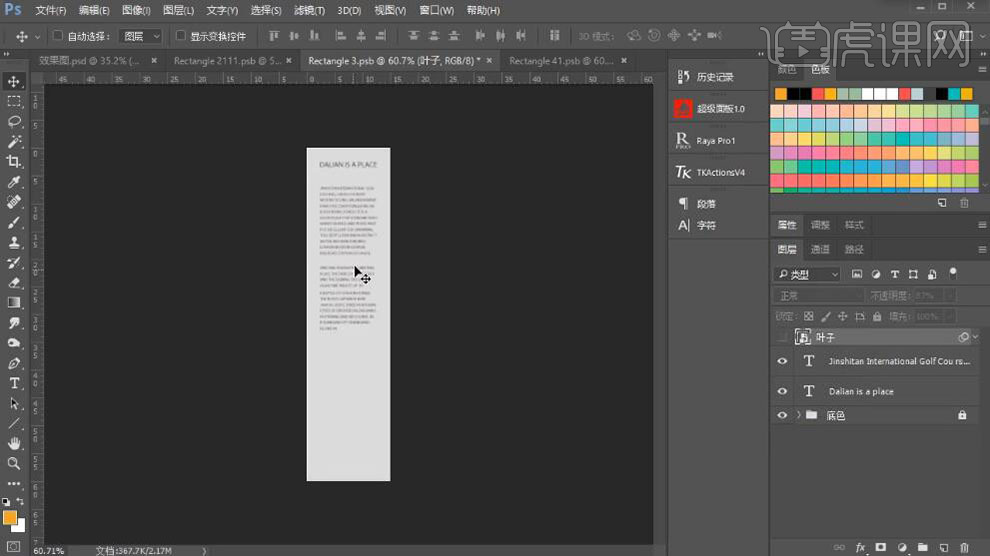
18、【拖入】叶子素材,调整大小,排列至画面合适的位置,【透明度】83%。具体效果如图示。
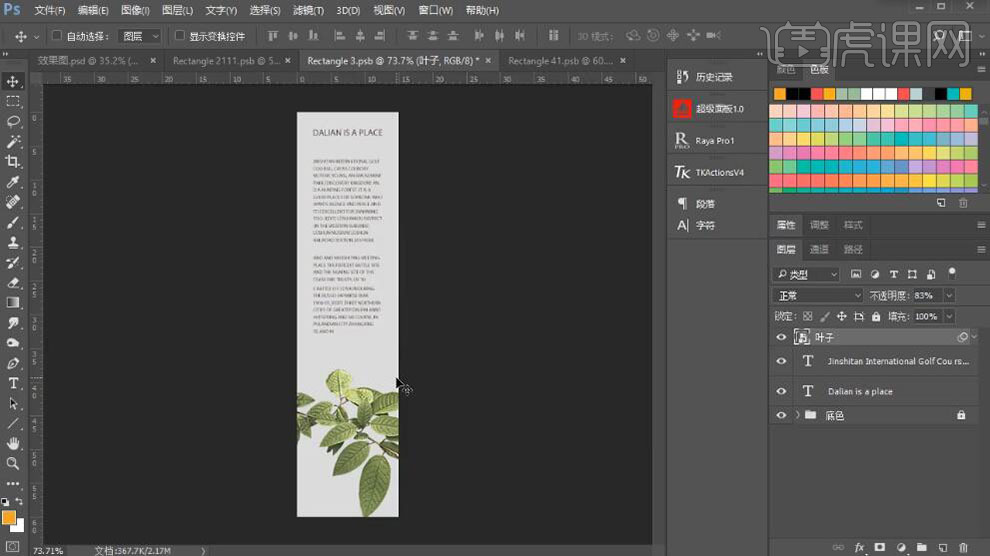
19、使用相同的方法绘制顶部文档。具体效果如图示。
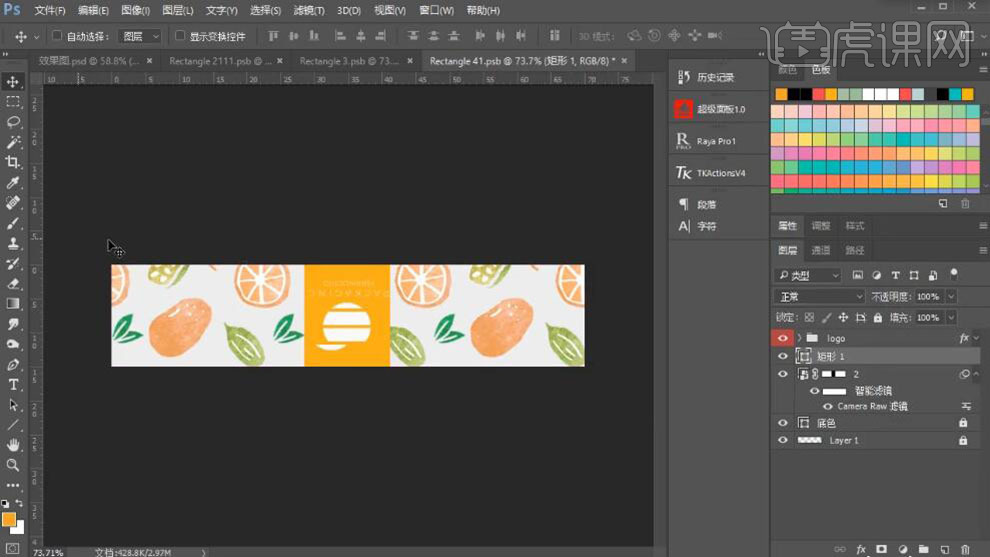
20、最终效果如图示。